Ограничить редактирование защищенного документа Word 2010

Защита важных документов от любых внешних источников может быть чрезвычайно полезна. Иногда при написании документов возникает острая необходимость
Ранее мы рассмотрели , как вычислить обратную матрицу. Теперь мы воспользуемся встроенной функцией Excel MMULT для прямого умножения матриц, а не будем записывать её вручную. Функция также обрабатывает значения данных как массив и принимает массив в качестве аргумента(ов).
Откройте таблицу Excel 2010, в которой вам нужно найти умножение матриц. Например, мы добавили таблицу с полями « Матрица1», «Матрица2» и «Умножение», как показано на снимке экрана ниже.
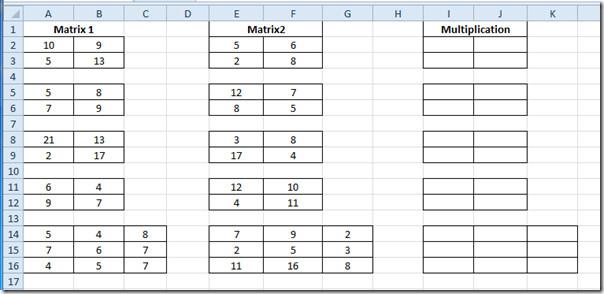
Мы будем изучать умножение матриц. У нас есть три матрицы 2×2 и одна 3×3. Формула для каждой категории будет абсолютно одинаковой. Старый метод вычисления умножения мог быть очень длинным, особенно когда мы имеем дело с матрицами 3×3. Но мы будем использовать функцию MMULT. Основной синтаксис этой функции:
=ММУГ(массив1,массив2)
Первый и второй аргументы функции — это простой массив. Поскольку функция принимает массив в качестве аргумента, мы будем указывать местоположение ячейки, в которой находится массив. Однако вы также можете вводить значения напрямую.
Мы запишем эту функцию как;
{=ММУНОС(A2:B3; E2:F3)}
Поскольку A2:B3 — это ячейка, в которой находится наша первая матрица, а E2:F3 — вторая. Поскольку мы имеем дело с массивом, нужно нажать Ctrl+Shift+Enter, чтобы заключить функцию в фигурные скобки, что указывает на использование массивов.
Теперь выберите первую ячейку матрицы в поле «Умножение» и введите функцию, как указано выше. Результат умножения будет вычислен в четырёх ячейках, поскольку мы вычисляли матрицу 2×2.
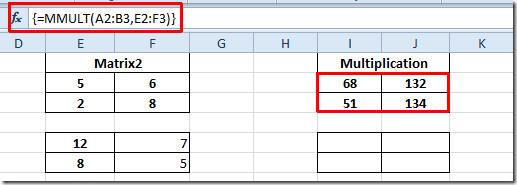
Чтобы узнать результаты умножения в других матрицах, выберите вычисленную матрицу и просто скопируйте и вставьте её в другие матрицы размером 2×2. Как показано ниже, мы только что скопировали матрицу в матрицу ниже.
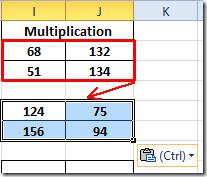
Повторите ту же процедуру для всех матриц 2×2. Для матрицы 3×3 запишите функцию ещё раз, указав координаты каждой ячейки в обеих матрицах.
{=ММУГНОТ(A14:C16;E14:G16)}
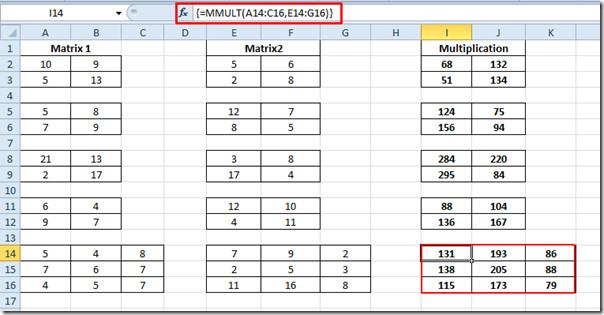
Вы также можете ознакомиться с ранее рассмотренными Функциями операций с матрицами, Вычислением определителя матрицы (MDETERM) и Нахождением обратной матрицы .
Защита важных документов от любых внешних источников может быть чрезвычайно полезна. Иногда при написании документов возникает острая необходимость
Одним из преимуществ системы управления реляционными базами данных, такой как Access 2010, является простая настройка таблиц и связей с ограничениями, что позволяет
В MS Access функция IIF возвращает одно значение, если указанное условие имеет значение ИСТИНА, или другое значение, если оно имеет значение ЛОЖЬ. Функция IIF
Диаграммы и графики — отличный способ представления данных. Microsoft Excel 2010 предлагает практически все типы диаграмм и упрощает их построение.
Интервалы очень важны при создании документов, поскольку они влияют на их внешний вид и презентабельность. Вы можете легко увеличить или уменьшить их.
Пакет приложений Microsoft Office обеспечивает самый простой способ настройки ленты, вкладок и панели быстрого доступа, но что делать, если вам нужно установить новую копию
Выполнять различные операции в Access не так-то просто, поскольку СУБД (система управления реляционными базами данных) требует особого синтаксиса и ограничений.
Почти каждый документ содержит такую информацию, как: скрытый текст, информация об объекте, личная информация (идентифицирующая информация: имя автора) и др.
Диаграммы — одна из самых важных функций Excel, но иногда их нужно использовать по-другому. Мы попробуем создать сравнительную гистограмму.
Мы обычно храним данные в нескольких рабочих листах, чтобы проверять данные для каждого экземпляра и просматривать их по отдельности, но было бы здорово объединить все




![Экспорт/импорт параметров ленты и панели быстрого доступа [Office 2010] Экспорт/импорт параметров ленты и панели быстрого доступа [Office 2010]](https://tips.webtech360.com/resources8/r252/image-8447-0829093801831.jpg)



